word 2003中常见问题集锦

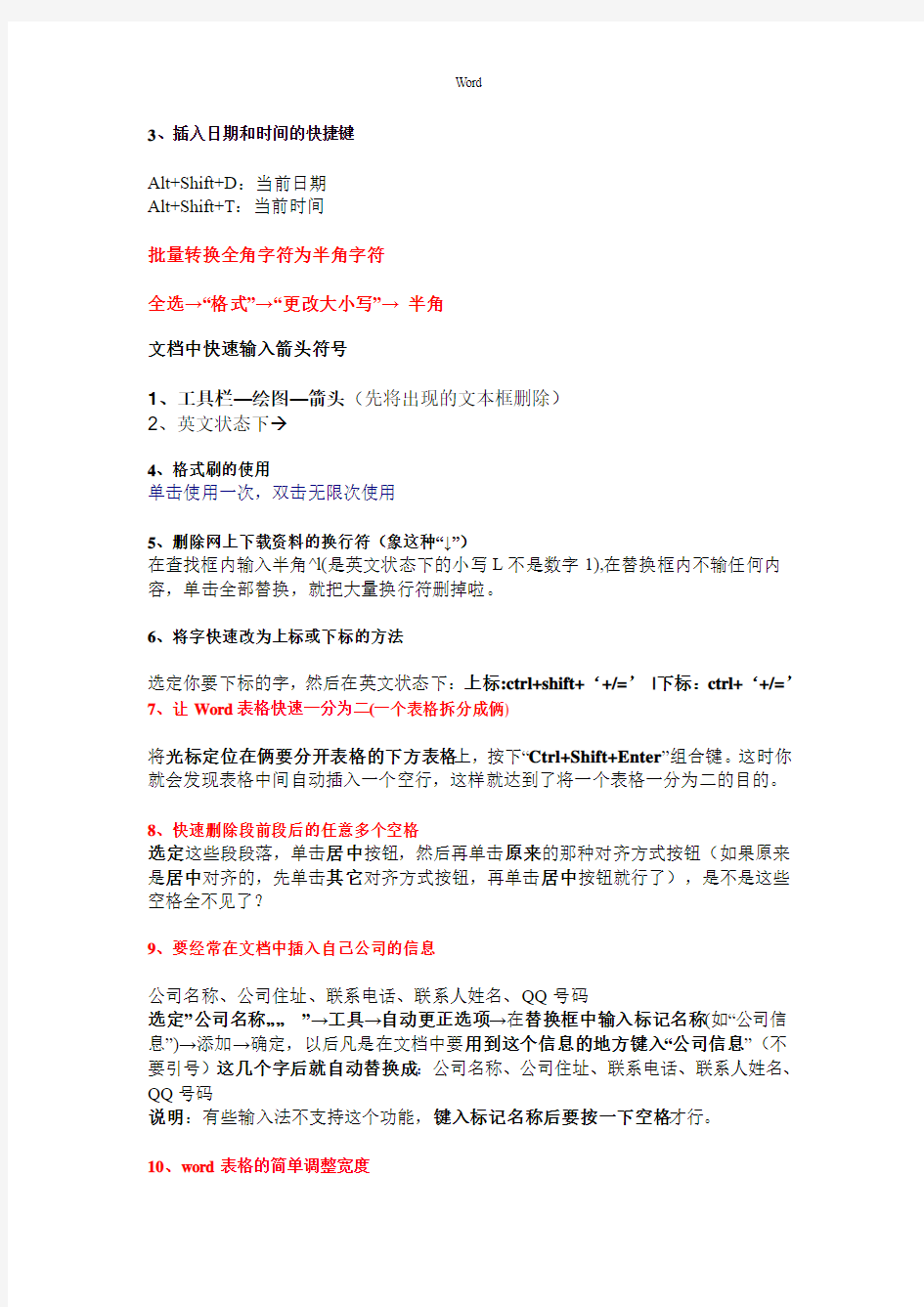
从网络中复制到word文档中的文字常看到某段文字后面有一个头向下的小箭头“↓”,或是由这些小箭头导致的很多空行,这是手动换行符常常带来的麻烦。在打印的时候其实不会被打印出来,但电子排版的时候会影响效果。那么怎么样才能一次性删除这些手动换行符呢?答案就是利用△1“查找—替换”功能。在文档中按下“ctrl+F”组合键调出查找选框,或者在菜单中选“编辑- 查找”也可以,然后切换到替换功能。在查找内容中输入“^l”(即上文提到的代码),在替换中什么也不输,然后点击全部替换就OK了,或者在替换中输入“^p”,则会被替换为段落标记(即我们常见的段落结尾的弯箭头符号)。△2选中文字——复制——打开记事本——粘贴——全选——复制——在word中粘贴。先粘贴到记事本是去掉所选文本的格式,调整行距可能要靠手动操作了(用记事本去掉格式)
2、三招去掉页眉那条横线
1、在页眉中,在“格式”-“边框和底纹”中设置“边框”为“无”,应用于“段落”
2、同上,只是把边框的颜色设置为白色(其实并没有删的,只是看起来没有了,呵呵)
3、视图—页眉和页脚—格式—样式和格式—清除格式
3、插入日期和时间的快捷键
Alt+Shift+D:当前日期
Alt+Shift+T:当前时间
批量转换全角字符为半角字符
全选→“格式”→“更改大小写”→半角
文档中快速输入箭头符号
1、工具栏—绘图—箭头(先将出现的文本框删除)
2、英文状态下
4、格式刷的使用
单击使用一次,双击无限次使用
5、删除网上下载资料的换行符(象这种“↓”)
在查找框内输入半角^l(是英文状态下的小写L不是数字1),在替换框内不输任何内容,单击全部替换,就把大量换行符删掉啦。
6、将字快速改为上标或下标的方法
选定你要下标的字,然后在英文状态下:上标:ctrl+shift+‘+/=’|下标:ctrl+‘+/=’7、让Word表格快速一分为二(一个表格拆分成俩)
将光标定位在俩要分开表格的下方表格上,按下“Ctrl+Shift+Enter”组合键。这时你就会发现表格中间自动插入一个空行,这样就达到了将一个表格一分为二的目的。
8、快速删除段前段后的任意多个空格
选定这些段段落,单击居中按钮,然后再单击原来的那种对齐方式按钮(如果原来是居中对齐的,先单击其它对齐方式按钮,再单击居中按钮就行了),是不是这些空格全不见了?
9、要经常在文档中插入自己公司的信息
公司名称、公司住址、联系电话、联系人姓名、QQ号码
选定”公司名称……”→工具→自动更正选项→在替换框中输入标记名称(如“公司信息”)→添加→确定,以后凡是在文档中要用到这个信息的地方键入“公司信息”(不要引号)这几个字后就自动替换成:公司名称、公司住址、联系电话、联系人姓名、QQ号码
说明:有些输入法不支持这个功能,键入标记名称后要按一下空格才行。
10、word表格的简单调整宽度
鼠标放在表格的右边框上带鼠标变成可以调整大小(两侧拉)的时候双击(根据表格内的内容调节表格大小)
11、让Word只粘贴网页中的文字而自动去除图形和版式
方法一、选中需要的网页内容并按“Ctrl+C”键复制,打开Word,选择菜单“编辑”→“选择性粘贴”,在出现的对话框中选择“无格式文本”。
方法二、选中需要的网页内容并按“Ctrl+C” 键复制,打开记事本等纯文本编辑工具,按“Ctrl+V”键将内容粘贴到这些文本编辑器中,然后再复制并粘贴到Word中。
12、ctrl+alt+f可以输入脚注
这个对于经常写论文的朋友应该有点帮助。
13、将阿拉伯数字转换成中文数字或序号
1、选中“1234”,单击“插入/数字/数字类型(壹、贰……)/确定”,即变为大写数字(如壹仟贰佰叁拾肆),会计朋友非常适用。
2、其他像一千二百三十四,甲、乙……,子、丑……,罗马数字等的转换,可参考上法。
15、Word双面打印技巧
○1ctrl+P→选项→先打印奇数页。等奇数页打印结束后,将原先已打印好的
纸反过来重新放到打印机上→选择该设置的“打印偶数页”→单击“确定”按钮。这样通过两次打印命令就可以实现双面打印。
○2ctrl+P→手动双面打印→“请将出纸器中已打印好的一面的纸取出并将其
放回到送纸器中→然后'确定’按键,继续打印”的对话框并开始打印奇数页→打完后将原先已打印好的纸反过来重新放到打印机上→然后按下该对话框的“确定”按键,Word就会自动再打印偶数页,这样只用一次打印命令就可以了。
word2003的三种页码设置方法
一、页码从第二页开始(首页有页码为0,但不显示)
1、选择“插入-页码”,打开“页码”对话框。
2、取消“首页显示页码”复选框中的对钩,然后单击“格式”按钮,打开“页码格式”对话框。
3、“起始页码”后的框中键入数字“0” 。
4、按“确定”退出。
二、页码从任意节开始
1、将光标定位于需要开始编页码的页首位置。
2、选择“插入-分隔符”,打开“分隔符”对话框,在“分隔符类型”下单击选中“下一页”单选钮。(将节与节分开))
3、选择“视图-页眉和页脚”,并将光标定位于页脚处。
4、在“页眉和页脚”工具栏中依次进行以下操作:
①单击“链接到前一个”按钮,断开同前一节的链接。
②单击“插入页码”按钮,再单击“页码格式”按钮,打开“页码格式”对话框。
③在“起始页码”后的框中键入相应起始数字。
④单击“关闭”按钮。
三、页码不连续如“目录”与“正文”的页码均需单独排,可按以下步骤操作:
1、将光标定位于需要开始重新编页码的页首位置。
2、选择“插入-分隔符”,打开“分隔符”对话框,在“分隔符类型”下单击以选中“下一页”复选钮。(将正文与目录分开)
3、选择“插入—页码”,打开“页码”对话框。单击“格式”按钮,打开“页码格式”对话框。
4、“起始页码”后的框中键入数字“1”
word使用大全
Word2003使用技巧方法大全 在默认情况下,我们用Word打开WPS文档时,系统提示打不开,这是不是就代表Office不能读取WPS文件呢?其实不是,只要你经过一些简单的操作,就能达到目的,下面就是具体的方法。 在默认情况下OfficeXP并没有安装转换器,我们可以在安装时安装WPS文件转换器,这样就可以打开WPS文件了。在光驱中放入OfficeXP安装光盘,运行安装程序,并选择“添加或删除功能-更改已安装的功能或删除指定的功能”按钮,接着选择“Office共享功能→转换和过滤器→文本转换器”中的“中文WPSFORDOS”和“中文WPS97/2000FORWindows”选项即可。这样再在Word中单击“文件→打开”命令时,在打开对话框中的“文件类型”中就可以看到打开“WPSDOS导入”和“WPS文件”两个选项,分别对应DOS版的WPS文件和WPS97/WPS2000/WPSOffice文件,选中文件就可以在Word中打开。 Word2002在新建文档任务窗格中显示了你最近打开的4个文档的列表,用这种方式可以非常轻松地打开文档,不过你可能常常会感觉只显示最近的4个文档有些不够用,想在该列表中看到第5个或更多打开过的文档吗?方法如下:单击“工具→选项”命令,打开对话框,然后单击“常规”选项卡,在“列出最近所用文件”框中指定你想在新建文档任务窗格中显示的最近所用文档的数量,这个数字最高可以指定为9,单击“确定”按钮即可。 方法一:单击“文件→打开”命令下的“打开”对话框,选中要打开的多个文档,若文档顺序相连,可以选中第一个文档后按住Shift键,再用鼠标单击最后一个文档,若文档的顺序不相连,可以先按住Ctrl键,再用鼠标依次选定文档;单击“打开”按钮即可。 方法二:在“资源管理器”中,选中要打开的多个Word文档,按下回车键,系
Word2003教案
建立一份空白文档 教学目的:会建立一份空白文档 难点重点:会使用模板建立空白文档 教学方法:讲叙、图示、实践 教学过程: 一、“空白文档(Blank document) ”就是您常用的一种文档。在中文Word 2003中建立新的文档都是从“空白文档”开始的;中文Word 2003允许您同一时间建立多份文档,若要建立一份新的空白文档,请按下列步骤进行操作: 步骤一、从“文件”下拉菜单中选择“新建”命令。此后屏幕上将显示“新建”对话框,如图4所示。 步骤二、单击“新建”对话框的“常用”选项卡中的“空白文档”图标处于选定状态,参见图4。
在“新建”对话框中的操作 在选定状态下,此图标的名称会使用蓝色背景空出显示出来。 步骤三、单击“确定”按钮。 上述操作将使用中文Word 2003默认的“模板(Template)”来创建新的空白文档。“模板”是一些特殊种类的文档,它们提供有能确定文档外观的元素:文本格式、样式、工具栏等,适当的选择一个模板,可以基于它快速建立您的文档,这是使用中文Word 2003一大好处。一旦您新建了一份文档,中文Word 2003就将建立一个新的操作窗口,并且在Windows系统的任务栏中添加相应的控制图标。 注:新文档窗口将延用前一个文档窗口的视图模式,以及其它的相关设置。如果您单击“常用”工具栏中的“新建空白文档”按钮(参见下图),中文Word 2003将使用默认的模板来快速创建一份空白文档,其结果与上述操作相同。另外,若将光标对准某一个工具按钮后,稍等片刻,中文word 2003就将在当前光标附近显示此工具的名称。 “格式刷”按钮的位置 在中文Word 2003中,除了上述“空白文档”外,您还可以建立Web文档。此文档是在Internet上使用浏览器来观看的一种特殊文档,由HTML——超文本标注语言这种特殊计算机语言来编写,它包含有文本、插图、各种链接,参阅本书后面的内容。 如果您想要中文Word 2003为建立的新文档提示您某些关键信息,可以使用中文Word 2003所提供的向导,它们能帮助您信封、传真、法律诉讼文件、信函、信件标签、备忘录,以及上面的"Web文档、E-mail讯息等文档。 上机作业:反复建立若干个空白文档。
Word2003使用技巧大全
Word2003使用技巧大全 在默认情况下,我们用Word打开WPS文档时,系统提示打不开,这是不是就代表Office 不能读取WPS文件呢?其实不是,只要你经过一些简单的操作,就能达到目的,下面就是具体的方法。 在默认情况下OfficeXP并没有安装转换器,我们可以在安装时安装WPS文件转换器,这样就可以打开WPS文件了。在光驱中放入OfficeXP安装光盘,运行安装程序,并选择“添加或删除功能-更改已安装的功能或删除指定的功能”按钮,接着选择“Office共享功能→转换和过滤器→文本转换器”中的“中文WPSFORDOS”和“中文WPS97/2000FORWindows”选项即可。这样再在Word中单击“文件→打开”命令时,在打开对话框中的“文件类型”中就可以看到打开“WPSDOS导入”和“WPS文件”两个选项,分别对应DOS版的WPS文件和WPS97/WPS2000/WPSOffice文件,选中文件就可以在Word中打开。 Word2002在新建文档任务窗格中显示了你最近打开的4个文档的列表,用这种方式可以非常轻松地打开文档,不过你可能常常会感觉只显示最近的4个文档有些不够用,想在该列表中看到第5个或更多打开过的文档吗?方法如下:单击“工具→选项”命令,打开对话框,然后单击“常规”选项卡,在“列出最近所用文件”框中指定你想在新建文档任务窗格中显示的最近所用文档的数量,这个数字最高可以指定为9,单击“确定”按钮即可。 方法一:单击“文件→打开”命令下的“打开”对话框,选中要打开的多个文档,若文档顺序相连,可以选中第一个文档后按住Shift键,再用鼠标单击最后一个文档,若文档的顺序不相连,可以先按住Ctrl键,再用鼠标依次选定文档;单击“打开”按钮即可。 方法二:在“资源管理器”中,选中要打开的多个Word文档,按下回车键,系统会自动启动Word2002,并将所选文档全部打开。在选择文档时,如果是要选中多个连续文档,可以按下Shift键再用鼠标单击相应的文件名;如果要选中多个不连续文档,就按下Ctrl键再用鼠标单击相应的文件名。 方法三:如果文件在不同的目录中,可以在“资源管理器”的相应目录中,选中要打开的文档,按下鼠标左键,将文档拖到任务栏中的Word图标上(注意:此时的Word中没有打开的文档),所选文档就被打开了;再找到其它目录,用同样方法将所选文档拖到Word图标上。 选择“文件”菜单,在菜单最下方会出现最近编辑过的4个文件名,单击其中一项,便可快速打开相应文档。 如果希望Word每次启动时都能自动打开某个文档,可以通过简单的宏命令来实现这个功能,方法是 2.在“录制宏”对话框中,在“宏名”输入框中输入要建立的宏的名称,如“auto”,点击“确定 3.从菜单中单击“文件”,点击最近打开文件列表中显示的某一个文件名 在Word2002中想保存多篇打开的文档,可以先按住Shift键,然后单击“文件”菜单,这时原来的“保存”命令就变成了“全部保存”命令,单击它就可以保存所有打开的Word 文档。也可以先按住Shift键,然后用鼠标单击常用工具栏上的“保存”按钮,这时“保存”按钮的图标就变成“全部保存”的图标,松开鼠标,即保存完毕。 你可以一次性关闭所有打开的文档,方法是:按住Shift键,单击“文件”菜单,在“文件”菜单中将出现“全部关闭”选项,单击该命令即可一次性关闭所有打开的文档,且在关
制作过程中常见问题的解决
ppt课件制作过程中常见问题的解决? 方法及技巧 作为老师的你,一定遇到过自己做的ppt课件在讲课时演 示不顺利的情况,如视频播放不了,文字显示不是想要的效果甚至成乱码……不用着急,现在,我把大家在使用ppt课件时遇到的一些常见问题以及解决方法还有一些技巧整理出来,相信对大家会有所帮助。 【问题一】: 在一台电脑上制作好的ppt课件,复制到另一台电脑上播放时,可能由于两台电脑安装的字体不同,影响到演示文稿的播放效果。那么,能不能将自己设置的字体一并带走呢? 解决方法: 如果你所设置的是“TrueType字体”,那么完全可以将其一并带走:执行“工具→选项”命令,打开“选项”对话框(如图), 切换到“保存”标签下,选中其中的“嵌入TrueType字体”选项,确定返回,然后再保存(或另存)相应的演示文稿即可。 小技巧: ①为了减少演示文稿的容量,在选中“嵌入TrueType字体” 选项后,再选定下面的“内嵌入所用字符”选项。 ②此设置只对当前演示文稿有效,如果打开了一个新的演示 文稿,且需要带走其中的字体,需要重复上面的操作。
(扩展名是”字体rueType“T③我们可以通过字体文件的扩展名来识别 ttf)。 【问题二】:如何存出文稿中的图片或者背景图片? 有时,我们在欣赏某篇演示文稿时,发现其中的一些图片或者背景非常精美,想保存下来,供以后自己制作演示文稿时使用,又该怎么办呢? 解决方法: 右击需要保存的图片,在随后弹出的快捷菜单中,选“另存为图片”选项,打开“另存为图片”对话框,取名保存即可;背景图片的话,只需要把鼠标放在当前页面的空白处单击右键选择“保存背景”,取名保存即可。 小技巧: 如果想将整个文稿中的图片都分别保存下来,可以这样操作:打开演示文稿,执行“文件→另存为Web页”命令,打开“另 存为”对话框(如图),取名(如“片头片尾”)保存。系统会将幻灯片中的所有图片一一分开,保存在上述Web页所在的文件 夹中的一个名称如“片头尾.files”的子文件夹中(图片通常保存为jpg和png格式各一份)。 【问题三】:如何将演示文稿转换为WORD文档? 如果将想演示文稿转换为Word文档,该如何操作呢? 解决方法:
Word2003使用技巧大全
Word2003使用技巧大全 https://www.sodocs.net/doc/1f16575688.html, 在默认情况下,我们用Word打开WPS文档时,系统提示打不开,这是不是就代表Office 不能读取WPS文件呢?其实不是,只要你经过一些简单的操作,就能达到目的,下面就是具体的方法。 在默认情况下OfficeXP并没有安装转换器,我们可以在安装时安装WPS文件转换器,这样就可以打开WPS文件了。在光驱中放入OfficeXP安装光盘,运行安装程序,并选择“添加或删除功能-更改已安装的功能或删除指定的功能”按钮,接着选择“Office共享功能→转换和过滤器→文本转换器”中的“中文WPSFORDOS”和“中文WPS97/2000FORWindows”选项即可。这样再在Word中单击“文件→打开”命令时,在打开对话框中的“文件类型”中就可以看到打开“WPSDOS导入”和“WPS文件”两个选项,分别对应DOS版的WPS文件和WPS97/WPS2000/WPSOffice文件,选中文件就可以在Word中打开。 Word2002在新建文档任务窗格中显示了你最近打开的4个文档的列表,用这种方式可以非常轻松地打开文档,不过你可能常常会感觉只显示最近的4个文档有些不够用,想在该列表中看到第5个或更多打开过的文档吗?方法如下:单击“工具→选项”命令,打开对话框,然后单击“常规”选项卡,在“列出最近所用文件”框中指定你想在新建文档任务窗格中显示的最近所用文档的数量,这个数字最高可以指定为9,单击“确定”按钮即可。 方法一:单击“文件→打开”命令下的“打开”对话框,选中要打开的多个文档,若文档顺序相连,可以选中第一个文档后按住Shift键,再用鼠标单击最后一个文档,若文档的顺序不相连,可以先按住Ctrl键,再用鼠标依次选定文档;单击“打开”按钮即可。 方法二:在“资源管理器”中,选中要打开的多个Word文档,按下回车键,系统会自动启动Word2002,并将所选文档全部打开。在选择文档时,如果是要选中多个连续文档,可以按下Shift键再用鼠标单击相应的文件名;如果要选中多个不连续文档,就按下Ctrl键再用鼠标单击相应的文件名。 方法三:如果文件在不同的目录中,可以在“资源管理器”的相应目录中,选中要打开的文档,按下鼠标左键,将文档拖到任务栏中的Word图标上(注意:此时的Word中没有打开的文档),所选文档就被打开了;再找到其它目录,用同样方法将所选文档拖到Word图标上。 选择“文件”菜单,在菜单最下方会出现最近编辑过的4个文件名,单击其中一项,便可快速打开相应文档。 如果希望Word每次启动时都能自动打开某个文档,可以通过简单的宏命令来实现这个功能,方法是 2.在“录制宏”对话框中,在“宏名”输入框中输入要建立的宏的名称,如“auto”,点击“确定 3.从菜单中单击“文件”,点击最近打开文件列表中显示的某一个文件名 在Word2002中想保存多篇打开的文档,可以先按住Shift键,然后单击“文件”菜单,这时原来的“保存”命令就变成了“全部保存”命令,单击它就可以保存所有打开的Word 文档。也可以先按住Shift键,然后用鼠标单击常用工具栏上的“保存”按钮,这时“保存”按钮的图标就变成“全部保存”的图标,松开鼠标,即保存完毕。 你可以一次性关闭所有打开的文档,方法是:按住Shift键,单击“文件”菜单,在“文
word2003文档打不开的解决方法
word2003文档打不开,强行进入安全模式的解决方法 1.word强行关闭,提示发送错误报告,然后要求重启word。 2.重启word后说遇到严重错误,需要进入安全模式。选“否”后又重新会回到这个状态,所以只有选“是”这一个选择。 3.进入word的安全模式,提示说有功能被禁用。 4.无论重启多少次,无法正常启动,只能进入安全模式。 5.重装、修复office2003都无济于事,除非重装系统。卸载office2003后再装office2000、office XP(office 2002),提示有严重错误,word无法启动。 原因: Normal.dot这个模板文件被损坏。可能原因有:非正常结束word程序,其时有文档正在编辑或打开;编写了宏并保存到Normal.dot中;其他未知原因。 解决方法一: 1.进入 C:\Documents and Settings\User\Application Data\Microsoft\Templates。其中“User”是当前windows登录的用户名。注意这需要从Explorer(即“我的电脑”或“资源管理器”)的菜单栏中找工具→文件夹选项→查看,选中“显示所有文件和文件夹”以查看隐藏文件和隐藏文件夹(Application Data是隐藏文件夹)。 2.找到Normal.dot,将其使用Shift+Delete进行彻底删除。 3.启动word,一切恢复正常。 说明: Normal.dot是word的模板文件,word在启动过程中会检查这个文件的状态是否正常,如果不正常,启动会失败。如果其他文件正常,这个文件被删除,word 会自动重新建立这个文件,恢复到初始安装状态,所以可以放心删除。 解决方法二: 你直接在电脑里查找“Templates"文件就好了,然后找到后就进入这个文件 夹然后会出现几个名为“Normal”还有一个“~Normal”文件,我都把它们删
清除WORD常用选项:OFFICE2003删除 WORD DATA 注册表项
大多数常用选项存储在 Word Data 注册表项。(若要查看这些选项,请单击选项在工具菜单上。一个常见的故障排除步骤是删除 Word Data 注册表项。下次启动 Word 时,Word 使用默认设置重建此数据键。如果通过删除 Word Data 注册表项未解决此问题,请转到步骤 2。 注意如果您删除 Word Data 注册表项,Word 几个选项重置回其默认设置,如最近使用文件列表的文件菜单上的。此外,Word 会重置您在选项对话框中自定义的许多设置。 操作步骤: 若要删除 Word Data 注册表项,请按照下列步骤操作: 退出所有 Office 程序。 双击桌面上的支持模板快捷方式。 在支持模板中,单击疑难解答实用工具. 在 Microsoft Word 疑难解答实用程序对话框中,单击选择的项列表,请在数据的注册表项,然后单击删除. 当您收到以下消息时单击确定: HKEY_CURRENT_USERSoftwareMicrosoft Office11.0WordData 备份此注册表项的文件位于: C:DOCUME~1usernameLOCALS~1Tempwddata11.0 注册表项已被删除。 单击关闭. 在文件菜单上单击退出以退出 Word。 以通常的方式启动 Word。 注意不要使用第 8 步中您的桌面上的支持模板快捷方式。 如果 Word 启动该程序运行正常,问题已经解决。问题是已损坏的 Word 数据注册表项。您可能需要更改几项设置来还原 Word 中的首选项。如果问题未解决,还原您的旧词数据注册表项。若要执行此操作,请执行以下步骤: 退出所有 Office 程序。
Project2003常见问题
Project 2003 常见问题 获得有关 Office Project 2003 和 Microsoft Office 企业项目管理 (EPM) 解决方案的常见问题 (FAQ) 的解答。 本页内容 P roject 2003 常规信息 P roject 2003 和 Windows SharePoint 服务 价格和授权 P roject Standard 2003 评估工具包 M icrosoft Office Project 附加信息 这里将以问答的方式系统学习MS Project 2003的相关知识 Project 2003 常规信息 问:P roject 2003 简介 答:P roject 2003 是一个旨在满足当前机构的工作和人员管理需要的产品家族。Project 2003 家族中的产品包括 Microsoft Office Project Standard 2003、Microsoft Office Project Professional 2003、Microsoft Office Project Server 2003 以及 Microsoft Office Project Web Access。 问:P roject 2003 家族中的各个产品是如何共同工作的? 答:P roject 2003 有两个针对不同需求设计的产品: ?P roject Standard 2003 是面向个人的桌面程序。 ?M icrosoft Office 企业项目管理 (EPM) 解决方案集 Project Server 2003、Project Professional 2003 和 Project Web Access 于一身,为 机构、部门和小组提供了业务解决方案。 问:可以在哪些语言下使用 Project 2003? 答:可以通过下列语言使用 Project Standard 2003、Project Professional 2003 和 Project Server 2003: ?英语 ?中文(简体) ?中文(繁体) ?捷克语 ?丹麦语 ?荷兰语 ?芬兰语 ?法语 ?德语 ?希伯来语(已启用) ?匈牙利语 ?意大利语 ?日文 ?韩文 ?挪威语(伯克梅尔) ?波兰语 ?葡萄牙语(巴西)
Word文档排版技巧大全
Word 2003 长篇文档排版技巧(一) 察看本文应用于的产品 文章编号: 890700 最后修改: 2006年3月31日 修订: 1.3 简介 市场部经常要出各种分析报告,一写就是洋洋洒洒几十页。文字功 底深厚的小王写东西自然不在话下,然而每每困扰他的却是排版的问题,每次都要花大量的时间修改格式、制作目录和页眉页脚。最头疼的是上司看完报告后让他修改,整篇文档的排版弄不好就要重来一遍。制作目录也是出力不讨好的事,尽管小王知道Word中有插入目录的功能,可是尝试了几次就弃之不用了,原因是系统总是提示有错误。现在只能手工输入目录,加班加点数页码居然成了家常便饭。为了让自己有时间下班后享受生活,小王花了半天的时间学习了一下长篇文档的排版技巧,这才发现,这半天的时间,可以让他享受无数个闲暇的傍晚和周末。小王把自己的体会重点总结为两点: 1. 制作长文档前,先要规划好各种设置,尤其是样式设置 2. 不同的篇章部分一定要分节,而不是分页
下面就看看他是怎样用新学的技巧制作一篇几十页的长文档的。 回到顶端 单面打印的简单报告 这份报告要求的格式是:A4纸;要有封面和目录;单面打印;除 封面和目录外,每页的页眉是报告的题目;页码一律在页面底端的右侧,封面和目录没有页码,目录之后为第1页。 回到顶端 设置纸张和文档网格 写文章前,不要上来就急于动笔,先要找好合适大小的“纸”,这 个“纸”就是Word中的页面设置。 从菜单中选择【文件】|【页面设置】命令,显示“页面设置”对话框,选择【纸张】选项卡,如图1所示。
通常纸张大小都用A4纸,所以可采用默认设置。有时也会用B5纸,只需从“纸张大小”中选择相应类型的纸即可。 很多人习惯先录入内容,最后再设纸张大小。由于默认是A4纸,如果改用B5纸,就有可能使整篇文档的排版不能很好地满足要求。所以,先进行页面设置,可以直观地在录入时看到页面中的内容和排版是否适宜,避免事后的修改。 考虑到阅读报告的领导年龄都比较大,对于密密麻麻的文字阅读起来比较费力,还可以调整一下文字。通常,很多人都采用增大字号的办法。其实,可以在页面设置中调整字与字、行与行之间的间距,即使不增大字号,也能使内容看起来更清晰。
项目四 Word 2003文档的格式设置
项目四 Word 2003文档的格式设置 ●任务一文档的基本格式设置 ●任务二使用模板 ●任务三页面、页眉与页脚、样式、目录 任务一文档的基本格式设置 在文档中输入文本后,用户可以根据需要对文本或段落设置格式,如设置文本的字符格式,为段落设置首字下沉,为文本或段落添加边框和底纹,为段落添加项目符号和编号,用制表位设置段落的对齐,以及为文档添加水印等。 本任务内容提要 一、设置字符和段落格式 二、设置文字下沉 三、设置边框和底纹 四、设置项目符号和编号 五、设置制表位与添加水印 六、插入艺术字 七、应用系统内置样式 一、设置字符和段落格式 字符格式包括字体、字号、字形和字符颜色等。段落是以回车符“ ”为结束标记的内 容,段落的格式设置主要包括段落的对齐方式、段落缩进、段落间距以及行间距等。 Word 2003默认的中文字符格式为宋体、五号字,英文字体为Times New Roman。 在实际工作中,我们可以根据需要利用“格式”工具栏,以及“字体”和“段落”对话框灵活设置文档的字符和段落格式。 选中文本后单击“格式”工具栏上的相应按钮即可 利用“格式”工具栏设置字体、字号和字体颜色时,可单击相应选项右侧的下三角按钮,然后从弹出的下拉列表中进行选择。字号的表示方法有两种:一种以“号”为单位,如初号、一号、二号……,数值越大,字号就越小;另一种以“磅”为单位,如10、10.5、15……数值越大,字号也越大。 利用“格式”工具栏设置段落的对齐方式时,只需单击相应的对齐方式按钮即可。这几个按钮的
作用从左到右分别是两端对齐、居中对齐、右对齐和分散对齐。 在该选项卡可设置文字效果 在此可设置字符效果
个人整理的word常用快捷键与使用技巧
Shift+功能键 (1) Ctrl+Shift+功能键 (2) 插入特殊字符 (5) Word2003快速操作技巧及常用快捷键使用 Word2000-2003快捷键的使用技巧 windows键+M键是收起所有窗口 windows键+D键是显示桌面 Ctrl+Shift+Spacebar 创建不间断空格 Ctrl+连字符创建不间断连字符 Ctrl+B 使字符变为粗体 Ctrl+I 使字符变为斜体 Ctrl+U 为字符添加下划线 Ctrl+Shift+< 缩小字号 Ctrl+Shift+> 增大字号 Ctrl+Q 删除段落格式 Ctrl+Spacebar 删除字符格式 Ctrl+C 复制所选文本或对象 Ctrl+X 剪切所选文本或对象 Ctrl+V 粘贴文本或对象 Ctrl+Z 撤消上一操作 Ctrl+Y 重复上一操作 功能键 F1 获得联机帮助或Office 助手 F2 移动文字或 F3 插入自动图文集词条(在Word 显示该词条之后) F4 重复上一项操作 F5 选择“编辑”菜单中的“定位”命令 F6 前往下一个窗格或框架 F7 选择“工具”菜单中的“拼写和语法”命令 F8 扩展所选内容 F9 更新选定域 F10 激活菜单栏 F11 前往下一个域 F12 选择“文件”菜单中的“另存为”命令 Shift+功能键 Shift+F1 组合键启动上下文相关帮助或显示格式,单击需了解其格式的文字Shift+F2 组合键复制文本
Shift+F3 组合键改变字母大小写 Shift+F4 组合键重复“查找”或“定位”操作 Shift+F5 组合键移至上一次关闭文档时插入点所在位置 Shift+F6 组合键前往上一个窗格或框架 Shift+F7 组合键选择“同义词库”命令(位于“工具”菜单的“语言”子菜单中)Shift+F8 组合键缩小所选内容 Shift+F9 组合键在域代码和其结果之间进行切换 Shift+F10 组合键显示快捷菜单 Shift+F11 组合键前往上一个域 Shift+F12 组合键选择“文件”菜单上的“保存”命令 Ctrl+功能键 Ctrl+F2 组合键选择“文件”菜单上的“打印预览”命令 Ctrl+P 要打印该主题 Ctrl+F3 组合键剪切至图文场 Ctrl+F4 组合键关闭窗口 Ctrl+F5 组合键还原文档窗口文档大小 Ctrl+F6 组合键前往下一个窗口 Ctrl+F7 组合键选择“控制”菜单上的“移动”命令 Ctrl+F8 组合键选择“控制”菜单上的“大小”命令 Ctrl+F9 组合键插入空域 Ctrl+F10 组合键将文档窗口最大化 Ctrl+F11 组合键锁定域 Ctrl+F12 组合键选择“文件”菜单上的“打开”命令 Ctrl+Shift+功能键 Ctrl+Shift+F3 组合键插入图文场的内容 Ctrl+Shift+F5 组合键编辑书签 Ctrl+Shift+F6 组合键前往上一个窗口 Ctrl+Shift+F7 组合键更新Word 源文档中链接的信息 Ctrl+Shift+F8 组合键扩展所选区域或块(然后按箭头键) Ctrl+Shift+F9 组合键取消域的链接 Ctrl+Shift+F10 组合键激活标尺 Ctrl+Shift+F11 组合键取消对域的锁定 Ctrl+Shift+F12 组合键选择“文件”菜单上的“打印”命令 Alt+功能键 Alt+F1 组合键前往下一个域
电脑常见问题即解决方案
?浏览:10268 ?| ?更新:2014-03-01 21:21 ?| ?标签:计算机 计算机已经变成我们生活中不可或缺的工具,在日常使用中,难免会出现很多问题而没有办法解决。在这里根据平时积累的一些经验,加上在网上搜索的一些资料,在这里晒出来,希望能给大家的学习和工作带来一些帮助。 我们日常使用计算机中出现的问题一搬可以分为硬件问题和软件问题两大类。我们在处理计算机问题的时候,一搬遵守以上原则:首先怀疑软件问题,再怀疑硬件问题。 桌面常见问题 1. 1 一、当把窗口最大化后,任务栏被覆盖,不是自动隐藏,怎么回事? 最佳答案 1.在任务栏上右击,在弹出的菜单中单击“属性”, 2.然后在弹出的"任务栏和开始菜单属性"对话框中选择下面两个选项: "锁定任务栏"和"将任务栏保持在其它窗口的前端"
二、IE窗口的大小在哪里设置? 最佳答案: 先把所有的IE窗口关了;只打开一个IE窗口;最大化这个窗口;关了它;O K,以后的默认都是最大化的了也可以用鼠标直接将IE窗口拖动为最大或最小) 三、桌面不显示图标,但有开始任务栏? 最佳答案: 1、右击桌面---->排列图标---->显示桌面图标把它选上! 2、右击桌面---->属性---->桌面(标签)---->自定义桌面--->把需要的显示项目前打勾,应用确定! 四、桌面IE图标不见了(桌面上自定义桌面没有IE选项) 最佳答案: 右键点击我的电脑->资源管理器->在窗口左侧选择“桌面”->把这里的I E图标拖到桌面上即可。 五、任务栏的快速启动图标不见了? 最佳答案: 右键任务栏---工具栏---快速启动---打勾. 六、显示桌面的快捷键丢失了,怎么找回? 最佳答案 打开“记事本”: 把下面内容复制上去:
Word文档使用技巧方法大全(超全)
Word文档及快捷键 使用技巧方法大全 以下分别介绍word 2003、2000、2007、2010. 一、打造Word右键菜单 使用Word2000/2002编辑文档时,如果你经常要用到“首字下沉”命令,可以按下述方法将该命令加到“文字”右键菜单中: 1.在“工具”菜单中,单击“自定义”。 2.单击“工具栏”选项,单击“快捷菜单”,则“快捷菜单”工具栏出现在屏幕上。 3.单击“命令”选项,在“类别”框中单击“格式”,在“命令”框中,找到并单击“首字下沉”,然后用左键拖动“首字下沉”选项到“快捷菜单”工具栏的“文字”按钮上,此时将打开其下拉列表,继续拖动鼠标至下拉列表的“文字”处,再拖动鼠标到“文字”子菜单的最顶端,并松开鼠标左键。 4.单击“关闭”按钮。 现在,当你在文档中的任意文本处,单击鼠标右键,则弹出快捷菜单的顶端将是“首字下沉”命令,方便多了吧! 二、如果希望Word每次启动时都能自动打开某个文档,可以通过简单的宏命令来实现这个功能,方法是 2.在“录制宏”对话框中,在“宏名”输入框中输入要建立的宏的名称,如“auto”,点击“确定 3.从菜单中单击“文件”,点击最近打开文件列表中显示的某一个文件名 在Word2002中想保存多篇打开的文档,可以先按住Shift键,然后单击“文件”菜单,这时原来的“保存”命令就变成了“全部保存”命令,单击它就可以保存所有打开的Word文档。也可以先按住Shift键,然后用鼠标单击常用工具栏上的“保存”按钮,这时“保存”按钮的图标就变成“全部保存”的图标,松开鼠标,即保存完毕。 你可以一次性关闭所有打开的文档,方法是:按住Shift键,单击“文件”菜单,在“文件”菜单中将出现“全部关闭”选项,单击该命令即可一次性关闭所有打开的文档,且在关闭文档前Word将提示你保存所作的改动。 对于打开的多个Word文档,如果只想关闭其中的几个文档(不是全部关闭),可以按下Ctrl键再单击任务栏上要关闭的文档的图标,图标都呈凹下状态,在图标上单击鼠标右键,选择“关闭组”命令,可将所选中的文档全部关闭。 用这种方法还可以将所选文档最小化、还原或最大化。并且此法也适用于其它的0ffice组件,如Excel、PowerPoint、Access等。
简易常用-Word文档使用技巧方法大全(超全)
Word文档使用技巧方法大全 Word2000、2003、2007、2010快捷键使用大全总结常用快捷键 快捷键作用 一、字体类 Ctrl+B 使字符变为粗体 Ctrl+I 使字符变为斜体 Ctrl+U 为字符添加下划线 Ctrl+Shift+D 双下划线 Ctrl+Shift+< 缩小字号 Ctrl+Shift+> 增大字号 文案大全
Ctrl+] 逐磅增大字号 Ctrl+[ 逐磅减小字号 Ctrl+Shift+F 改变字体 Ctrl+Shift+P 改变字号 Ctrl+D 改变字符格式("格式"菜单中的"字体"命令) Shift+F3 切换字母大小写(一次首字母变成大写,两次单词变成大写) CTRL+SHIFT+A 将所选字母设为大写 二、格式类 Ctrl+Shift+C 复制格式 Ctrl+Shift+V 粘贴格式 Ctrl+1 单倍行距(1为主键盘的数字键) 文案大全
Ctrl+2 双倍行距 Ctrl+5 1.5 倍行距 Ctrl+0 在段前添加一行间距 Shift+F1(单击)需查看文字格式了解其格式的文字Ctrl+E 段落居中 Ctrl+J 两端对齐 Ctrl+L 左对齐 Ctrl+R 右对齐 Ctrl+Shift+J 分散对齐 Ctrl+M 左侧段落缩进 Ctrl+Shift+M 取消左侧段落缩进 Ctrl+T 创建悬挂缩进 文案大全
Ctrl+Shift+T 减小悬挂缩进量 Ctrl+Shift+S 应用样式 Ctrl+Shift+N 应用"正文"样式 Alt+Ctrl+1 应用"标题1"样式Alt+Ctrl+2 应用"标题2"样式Alt+Ctrl+3 应用"标题3"样式 三、编辑和文字移动 Backspace 删除左侧的一个字符Ctrl+Backspace 删除左侧的一个单词Delete 删除右侧的一个字符Ctrl+Delete 删除右侧的一个单词 文案大全
word 2003部分课堂练习 错题集(finish)
一、单项选择题 3.Word的替换功能所在的菜单是. A.“视图” B.“编辑” C.“插入” D.“格式” 编辑——替换Ctrl+H 16. A.“编辑” B.“工具” D. “视图” 22.在Word中,当多个文档打开时,关于保存这些文档的说法中正确的是. A.用“文件”菜单的“保存”命令,只能保存活动文档 B.用“文件”菜单的“保存”命令,可以重命名保存所有文档 C. 用“文件”菜单的“保存”命令,可一次性保存所有打开的文档 D. 用“文件”菜单的“全部保存”命令保存所有打开文档 24.在Word A.滚动条.标尺 D.最大化按钮 27.Word的“文件”菜单下部一般列出4个用户最近用过的文档名,文档名的个数最多可设置为。 A.6个 B.8个 C.9个 D.12个 40.进入Word。 A. Shift+空格 B. Shift+Ctrl C. 。.。 41.在Word的编辑状态,文档窗口显示出水平标尺,拖动水平标尺上沿的“首行缩进”滑块,则 . A.文档中各段落的首行起始位置都重新确定 B.文档中被选择的各段落首行起始位置都重新确定 C.文档中各行的起始位置都重新确定 D.插入点所在行的起始位置被重新确定 58.在Word中.如果要使文档内容横向打印,在“页面设置”中应选择的标签是。 A.纸型 B.纸张来源 C.版面 D.页边距 65. Word中,通过 __________ 来设置页面纸张大小。 A. “文件”菜单中的“页面设置”命令 B. “文件”菜单中的“打印”命令 C. “格式”菜单 D. “工具”菜单
68、在Word中选定表格的某一列,再从“编辑”菜单中选择“清除”命令(或按Del键),将会() A、删除这一列,即表格少一列 B、删除该列各单元格中的内容 C、删除该列中第一单元格的内容 D、删除插入点所在单元格中的内容 71、在Word中进行“页面设置”,主要是设置页面的_____。 A、字符数/行数、页边距、分栏数、版面 B、纸张大小、纸张来源、版面、页眉/页脚 C、页边距、纸张大小、纸张来源、字符数/行数 D、页边距、页眉/页脚、纸张大小、纸张来源 74、要显示或隐藏Word窗口中的状态栏,其操作是在菜单栏中选择“工具”→“选项”命令,在“选项”对话框中选择_____。 A、“常规”选项卡 B、“视图”选项卡 C、“编辑”选项卡 D、“保存”选项卡 81、在关于Word文档分页的叙述中,错误的是_____。 A、正常情况下文档的分页是根据所设定的页面的大小自动分页的 B、人工分页实际上是通过在某个位置插入分页符来实现的 C、快捷的分页方法是:把插入点光标定在要分页的位置上,然后按Ctrl+Enter组合键 D、文档经人工分页后,分页效果是可以看到的,但分页符是不可见的 86、在word2003中用键盘激活“文件”菜单的组合键是() A、Alt+N B、Alt+F C 、Ctrl+F D、Shift+N 87、在Word2003中,要将文档中的“computer”换成“计算机”,打开“查找和替 换”对话框,在“查找内容”栏里输入“computer”后,下一步操作是() A、单击“全部替换” B、在“替换为”栏里输入“计算机” C、单击“替换” D、单击“查找下一处” 88.在微型计算机汉字系统中,一个汉字的机内码占的字节数为。 A.1 B.2 C.4 D.8 89. Word 2003字形和字体、字号的缺省设置值是。 A.常规型、宋体、四号 B.常规型、宋体、五号 C.常规型、宋体、六号 D.常规型、仿宋体、五号 92.在 Word 2003 中,使用删除。视图方式,可以查看人工插入的分页符,并能将其删除 A .普通 B .页面 C .阅读版式 D .大纲 94.在Word 2003编辑文档时,如果希望在“查找”对话框的“查找内容”文本框中只需一次输入便能依次查找分散在文档中的“第1名”、“第2名”……“第9名”等,那么在“查找内容”文本框中用户应输入。 A.第1名、第2名……第9名 B.第?名,同时选择“全字匹配”
Word2013操作技巧大全
Word 操作技巧大全(转) Word 操作技巧大全(64 页) Word 中的“选中”方法知多少? 一、常见的“选中”方法: u全选(快捷键Ctrl+A ):就是全部选中文档内的所有内容。这所有内容包括:文字、表格、图形、图像等可见的和不可见的标记。 u按住Shift + Page Down从光标处向下选中一屏,Shift + Page Up从光标处向上选中一屏。 u按住Shift+左选中光标左边第一个字符,Shift+右选中光标右边第一个字符,Shift+上选中从光标处向上到同列的字符,Shift+右选中从光标处向下到同列的字符。(注:此处的?、a 厘a表示:上、下、左、右光标键) u Ctrl+Shift+ 从光标向上选中光标所在的一段,Ctrl+Shift+a从光标向下选中光标所在的一 段。 u扩展选中(快捷键F8):按一次打开扩展功能;再按一次选中光标所在的位置的单词(若是中文的话选中光标所在的后一个字);再按一次选中光标位置所在的一句;再按一次选中光标位置所在的一段落;再按一次则相当于全选。取消扩展功能,按Esc 键。 u把光标放到页面的左边,出现形如“ ?,"点击就选中一行。上下拖到就选中若干行。 u Alt +鼠标拖动:选中矩形区域。 u按住Shift选中多个对象(非嵌入型的),也可以用绘图工具栏第二个按钮的选择对象”(“?)”来选择。 对于Word2003 可以把光标放到任一位置,点右键/ “选择格式相似的文本”功能,这个功能有点类似于 F4,比较另类” 相似”两字很值得玩味,多试几遍,其意自现。 二、“不常用”的“选中”方法 说他“不常用”并不真的是不常用,而是对于新手而言的不常用。 u通过菜单格式/样式和格式(Word2003版,别的版本类似),点击要选择的样式,点右边的下拉框,出现“选择所有XX 实例”、“修改”、“删除”等。此处的XX 代表使用这种样式的段落是多少,点选“选择所有XX 实例”就选中了所有应用了此样式的段落。(注:对于规范的排版,这个是最好用的,可能我们只要四五个样式就把一篇小册子搞定。) u不得不提到的替换(快捷键Ctrl+F):在查找内容中输入要选中的文字、或点格式、高级等设置,再点选突出显示所有在该范围找到的项目,在选查找全部、关闭,这就就选中了你可以想到的任意的内容。这个看似简单,其实是所有技巧中伸缩度最大的一个。 三、一种类似于图形软件方面的选中技巧: 在Photoshop 中,有一个命令叫“保存选区”非常好用,在Word 中也可以找到类似的方法,这就是书签。利用书签“存储选区”也是很好的方法,但要注意,他必须是连续的区域。方法是:先选中要定义的区域,插入/书签,输入书签名,定义一个书签。使用时:插入/书签,找到想选中的书签,点“定位”就选中了书签所代表的选择。这个功能在后台VBA 中也很好用,制定 特定模板的首选。 特例:对段落进行样式时,不需要选中段落的,只要把光标放到段落中就行了。一.图表和公式的自动编号 在论文中,图表和公式要求按在章节中出现的顺序分章编号,例如图1-1,表2-1,公式3-4 等。在插入或删除图、表、公式时编号的维护就成为一个大问题,比如若在第二章的
word2003中常见问题集锦
一、手动换行符是中的一种换行符号,又叫,是以一个直的向下的箭头(↓)表示的,通常出现在从网页复制到word的文字中。它在word中的代码是^l(这个是乘方的符号加字母L,不是加数字1) 性质 手动换行符是一种换行符号,它的作用是换行显示,但是它不是真正的段落标记,它的换行不是真正意义上的重起一段,因此被换行符分割的文字其实仍然还是一个段落中的,word中基于段落的所有操作都是不会识别换行符为段落结尾的。 输入、隐藏与显现 在word中,“shift+回车键” 就能输入手动换行符,也可以选“插入- 分隔符- 换行符”,勾选“视图- 显示段落标记”前的复选框就能显示或隐藏word全文中的段落标记,也可以勾选“工具- 选项- 视图- 格式标记- 段落标记”前的复选框。处理手动换行符怎样一次性删除多余手动换行符呢? 答案:就是利用“查找—替换”功能。在文档中按下“ctrl+F”组合键调出查找选框,或者在菜单中选“编辑- 查找”也可以,然后切换到替换功能。在查找内容中输入“^l”(即上文提到的代码),在替换中什么也不输,然后点击全部替换就OK了,或者在替换中输入“^p”,则会被替换为 二、3 种方法去掉页眉那条横线 1、在页眉中,在“格式”-“边框和底纹”中设置“边框”为“无”,应用于“段落” 2、同上,只是把边框的颜色设置为白色(其实并没有删的,只是看起来没有了,呵呵) 3、视图—页眉和页脚—格式—样式和格式—清除格式 三、插入日期和时间的快捷键 Alt+Shift+D:当前日期Alt+Shift+T:当前时间 四、批量转换全角字符为半角 字符全选→“格式”→“更改大小写”→半角 五、文档中快速输入箭头符号 1、工具栏—绘图—箭头(先将出现的文本框删除)
Word2003使用技巧
Word2003使用技巧 1、去除默认的输入法: 打开选项窗口,点击其中的“编辑”选项卡,去除最下面的“输入法节制处于活动状态”前的对号,点击确定。重新启动Word后,就会发明微软拼音不会一起启动了。 2、传译文字: 先要安装好字典库,连线上彀,通过网上资源传译。选择准备传译的文字,然后点选Word菜单栏“工具”→“信息检索”;界面右边将出现“信息检索”版面。在“搜索”栏选择“传译”,再在“传译”栏选择“将”哪国语言“传译为”哪国语言,结果顿时就会预示出来。要迅速传译下一个词,可以按住Alt键不放,然后点选生词。 3、迅速预示文档中的图片: 如果一篇Word文档中有很多多少图片,打开后预示比较慢。但我们打开文档时,迅速点击“打印预览”按钮,图片就会立刻清晰的预示出来,然后关闭打印预览窗口,所有插入的图片都会迅速预示出来了。 4、给图片注解文字: 选定要新增申明的图片,单击鼠标右键,在快捷功能菜单中选“题注”,以打开题注窗口;然后在“标签”栏选择“公式”、“表格”或“图表”;最后在“题注”栏输入注解文字,再点“确定”按钮结束。此时,注解文字会AUTO预示在图片下方。注解文字可以随时更改,如改变字体大小,或者删除等等。 五、制作水印: Word2003具有新增文字和图片两品类型水印的功能,而且可以或许随意配备布置大小、位置等等。在Word菜单栏点击“格式”→“背景”→“水印”。在“水印”对话框中选择“文字水印”,然后在“文字”栏选择适合的字句,或另外输入文字;或在“水印”对话框中选择“图片水印”,然后找到要作为水印图案的图片。最后按“确定”,水印就会出现在文字后面。 六、AUTO更正纰缪词组: 可以通过Word2003AUTO更正写错的词组。比如“为虎作伥”容易写成“为虎做伥”,依次点击“工具-AUTO更正选项”菜单,在弹出的“AUTO更正”窗口中选择“AUTO更正”标签项,在下面的替换文本框中输入“为虎做伥”,然后在替换为文本框中输入“为虎作伥”,点击确定。这样以后如果在文章中再次输入“为虎做伥”的时候,Word就会AUTO更正为“为虎作伥”。用同样的办法我们可以把容易混合的一些词组或是成语新增到AUTO更正中,让你的Word识别词组能力更强、更智能化。 7、轻松统计文档字数: 打开Word文档,然后依次点击“工具-字数统计”菜单,就能够清晰的看到这篇文档的统计信息,也可以通过打开文档属性窗口,接着选择“摘要”标签,然后点击“高级”按钮,这时也可以看到该文档的详细统计信息。可是需要统计多篇文档的总字数,这样一篇篇的统计,也就太慢了,效率也很低。可以先打开其中任意一篇文档,然后依次点击“插入-文件”菜单,然后把其它文档全部插入进来,合并成一篇文档,然后再点击“字数统计”菜单项,就能够轻松的查看所有文档的总字数了。 8、一版多页预示: 先按“预览打印”图标,或点击“文件”→“打印预览”,Word将处于“预览”模式;在工具栏上单击鼠标右键,选择“经常使用”。这时,Word的菜单栏下一排会出现“经常使用”工 具栏。再在工具栏上右击鼠标,选择“自定义”,进入自定义配备布置状态;现在,将“打
相关文档
- Word2003 常见问题汇总
- word2003常见问题及解决方法
- word2003文档打不开的解决方法
- word 2003部分课堂练习 错题集(finish)
- Word常见问题
- Word 2003分栏方法及常见问题的解决
- 项目四 Word 2003文档的格式设置
- word常见分栏问题小结
- PowerPoint2003常见问题及解决办法
- word常见错误处理方法
- 制作过程中常见问题的解决
- word2003的三种页码设置方法
- Word2003习题
- ppt常见问题汇总
- Project2003常见问题
- 解除Word2003安全模式打开问题
- 如何找回因停电等原因没有保存的 excel、Word 表格(03版本)
- NTKO文档控件常见问题解决方案
- Word2003教案
- 电脑常见问题即解决方案
